Windows 11 mới mang tới nhiều tính năng và cải tiến cho người dùng. Trong đó, màn hình cảm ứng trên Windows 11 được thiết kế sao cho người dùng có thể sử dụng dễ dàng và thuận tiện hơn. Vậy màn hình cảm ứng trên Windows 11 có gì đặc biệt? Hãy cùng tìm hiểu chi tiết ngay trong bài viết dưới đây.

Có thể bạn quan tâm: Đã có ngày ra mắt chính thức Windows 11, nâng cấp từ Windows 10 miễn phí
Mở rộng khu vực nhấn
Mặc dù bạn không thể xác định được chính xác khu vực nhấn của màn hình cảm ứng trên Windows 11 nhưng thực chất khu vực nhấn trên Windows 11 đã được cải thiện đấy. Bạn có thể cảm nhận thông qua việc di chuyển, thay đổi kích thước các cửa sổ trở lên dễ dàng và nhạy hơn mà không cần phải nhấn chính xác vào biểu tượng như ở Windows 10 trước đó.
Icon to hơn
Một điều có thể dễ dàng nhận thấy giữa Windows 11 và các phiên bản hệ điều hành trước đó là các icon của các ứng dụng được Microsoft cung cấp sẵn có kích thước to hơn. Việc điều chỉnh thiết kế này giúp người dùng có thể sử dụng dễ dàng và dễ sử dụng hơn cho các thao tác cảm ứng trên màn hình.
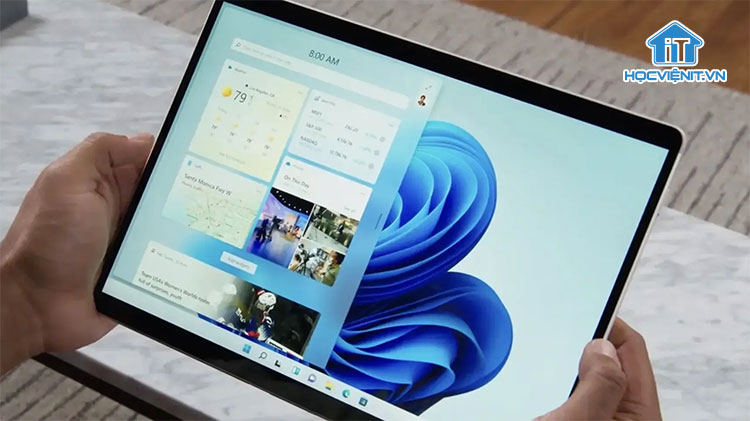
Tuy nhiên, những icon cải tiến thiết kế này chỉ là những app của Windows và Microsoft mà thôi. Còn các app thuộc bên thứ ba vẫn đi theo thiết kế của nhà sản xuất.
Tiện lợi hơn với Snap
Bạn có biết rằng khi bạn đã sử dụng tính năng snap để sắp xếp hai cửa sổ trên màn hình máy tính cảm ứng thì bạn có thể di chuyển thanh kéo giữa hai cửa sổ để điều chỉnh kích thước của hai cửa sổ. Điều này khá là tiện lợi khi bạn có thể điều chỉnh cả hai cửa sổ cùng lúc.
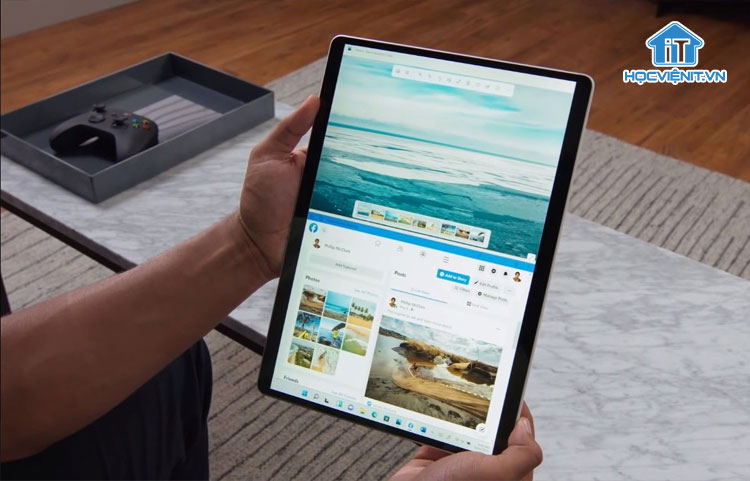
Tin tức liên quan: Windows Update sẽ hiện thông báo PC tương thích Windows 11 hay không
Không còn chế độ Touch Mode
Touch Mode là một chế độ tối ưu dành cho Tablet sử dụng Windows 8 và Windows 10. Nhưng chế độ này đã biến mất ở Windows 11. Khi bạn chuyển máy tính của bạn sang chế độ Tablet thì tự động các icon sẽ được di chuyển cách xa nhau hơn. Đặc biệt, bởi giao diện của Windows 11 đã thân thiện với người dùng rồi nên nó khá thích hợp với chế độ Tablet mà không cần đến Touch Mode.
Cử chỉ ngón tay
Ở Windows 11, bạn có thể thực hiện các cử chỉ ngón tay để điều khiển nhanh trên màn hình cảm ứng. Ví dụ như bạn dùng 3 hoặc 4 ngón tay vuốt xuống để minimize tất cả app cùng lúc. Hay như bạn dùng 3 hoặc 4 ngón tay vuốt lên để xem giao diện Task View… Tuy nhiên, những cử chỉ này không được nhạy cho lắm và có khi còn nhầm lẫn sang cử chỉ khác.
Xem thêm: Cập nhật danh sách laptop Dell được lên Windows 11 chính thức
Trên đây là chia sẻ của Học viện iT.vn về trải nghiệm màn hình cảm ứng trên Windows 11. Bạn có đánh giá gì về màn hình cảm ứng trên Windows 11? Hãy cho Học viện iT.vn biết bằng cách để lại bình luận bên dưới bài viết này nhé! Và đừng quên đón đọc bài viết mới nhất của Học viện iT.vn để cập nhật nhanh tin tức công nghệ.
Mọi chi tiết xin vui lòng liên hệ:
CÔNG TY CỔ PHẦN HỌC VIỆN IT
MST: 0108733789
Tổng đài hỗ trợ: 024 3566 8686 – Hotline: 0981 223 001
Facebook: www.fb.com/hocvienit
Đăng ký kênh Youtube để theo dõi các bài học của Huấn luyện viên tốt nhất: http://bit.ly/Youtube_HOCVIENiT
Hệ thống cơ sở đào tạo: https://hocvienit.vn/lien-he/
Học viện IT.vn – Truyền nghề thực tế cùng bạn đến thành công!



Bài viết liên quan
HỌC VIỆN IT THÔNG BÁO NGHỈ TẾT DƯƠNG LỊCH 2026
Năm 2025 đang dần khép lại và mở ra một hành trình mới nhiều hứa...
Th12
Học viện iT chuyển địa điểm giảng dạy từ 20/12
Nhằm nâng cao chất lượng đào tạo, mở rộng không gian học tập và mang...
Th12
TUYỂN SINH THÁNG 12 – KHÓA SỬA LAPTOP TỪ CƠ BẢN ĐẾN CHUYÊN SÂU
Nếu bạn đang tìm một nghề kỹ thuật lâu dài, ít biến động, dễ xin...
Th11
TƯNG BỪNG KHAI GIẢNG KHÓA HỌC SỬA LAPTOP THÁNG 11/2025
Buổi khai giảng khóa học ngày 21/11 tại Học viện iT đã diễn ra trong...
Th11
Học viện iT chào mừng Ngày Nhà giáo Việt Nam
Ngày Nhà giáo Việt Nam 20/11 luôn là dịp đặc biệt để Học viện iT...
Th11
TƯNG BỪNG KHAI GIẢNG KHÓA HỌC SỬA LAPTOP THÁNG 10
Ngày 20/10 vừa qua, Học viện iT đã chính thức khai giảng Khóa học Sửa...
Th10